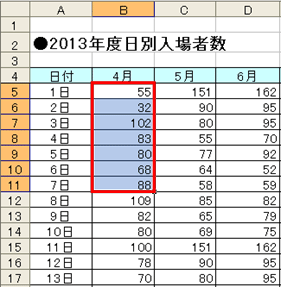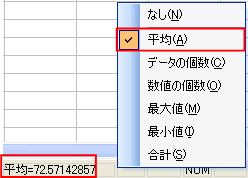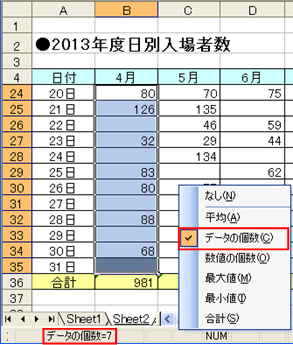賢く利用!OA Excel活用術
〜ドラッグするだけで計算できるワザ〜
関数を使わなくても、すばやく計算!
Excelのシートで数値データを処理している時に、一時的にちょっと計算結果を確認したい。でも、いちいち数式を組むのは面倒ですよね。そんな時には、計算対象のセルをドラッグして選択するだけで、あっという間に計算結果が表示される便利機能を使いましょう!
選択したセルの合計を確認する
(1)合計を確認したいセルをドラッグ。
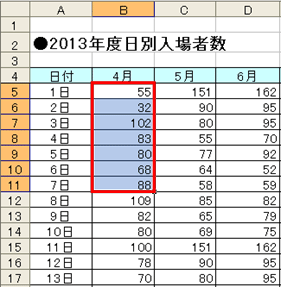

(2)画面下のステータスバーを確認すると瞬時に結果が表示されます。

計算結果の表示を切り替える
同様に「平均」「データの個数」「数値の個数」「最大値」「最小値」もクリック一つで切り替えができます。
「平均」を計算できるように切り替えてみましょう。
ステータスバー上の計算結果が表示されている部分を右クリックし、表示メニューから「平均」を選択。
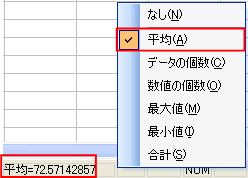
空欄がある表で、数値が入力されたセルを数えたい場合は「データの個数」に切り替えましょう。
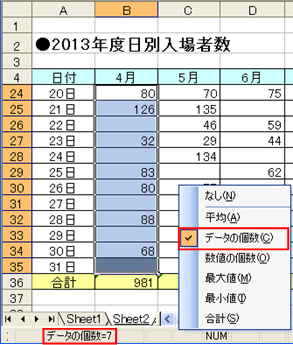
|
ステータスバー上に数値が表示されない場合は、バーの上で右クリックして、「なし」から希望の計算方法に切り替えればOK。関数の計算と上手に使い分けて、業務効率をアップさせましょう!
※ステータスバーが表示されていない場合は、[表示]−[ステータスバー]にチェックを入れると表示されます。
|